现在,很多小伙伴的电脑都是Windows10以上的系统了,如果我们希望在Windows10系统中调节屏幕亮度,小伙伴们知道具体该如何进行操作吗,其实操作方法是非常简单的。我们只需要在电脑桌面左下方点击开始开始图标,然后点击设置按钮进行窗口,在窗口中点击“系统”就可以进行调节了。对于笔记本和台式电脑,调节方法有所区别,小编这里将详细为小伙伴们介绍具体的操作步骤。小伙伴们可以打开自己的电脑后一起动手操作起来。接下来,小编就来和小伙伴们分享具体的操作步骤了,有需要或者是有兴趣了解的小伙伴们快来和小编一起往下看看吧!
第一步:打开win10系统,在界面左下方点击开头图标并在展开的选项中点击齿轮设置图标;

第二步:在打开的新页面点击“系统”;

第三步:如果是笔记本的Win10系统,可以在打开页面直接看到亮度的调节滑块,如果是台式Win10系统,可以点击开启夜间模式,然后点击“夜间模式设置”;

第四步:在打开的窗口中向右拖动滑块进行调节就可以了, 在下方还可以使用“计划”功能,也就是设置指定时间开启夜间模式;

第五步:在下方可以设置需要的时间。

以上就是Windows10系统中调节屏幕亮度的方法教程的全部内容了。小伙伴们可以打开自己的电脑后动手操作起来,看看不同的亮度效果。
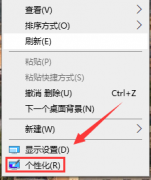 戴尔win10我的电脑在哪里
戴尔win10我的电脑在哪里
很多使用戴尔电脑的小伙伴发现最简单最近电脑的桌面上没我的......
 snkrs登不上去怎么办详细介绍
snkrs登不上去怎么办详细介绍
很多用户在使用snkrs时候,有时候会出现退出登录就登录不不上......
 win10系统重启后一直黑屏在转圈
win10系统重启后一直黑屏在转圈
不少小伙伴有遇见win10系统重启之后电脑一直黑屏,而且鼠标也......
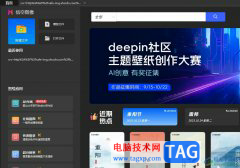 悟空图像将图片导出为pdf格式的教程
悟空图像将图片导出为pdf格式的教程
悟空图像是一款专业的图像处理软件,它支持多层操作,也支持......
 夏天应该怎么保护笔记本
夏天应该怎么保护笔记本
虽然笔记本已经有很多人在使用了,但人们对它的电脑维护知识......

eclipse可以进行代码的编辑,想要在eclipse中编辑自己需要的代码的话,那么我们需要通过创建项目才能进行编辑代码,比如你想要在eclipse中编辑一个c项目工程,那么我们就需要先新建一个c项目...
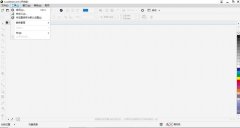
还不会使用Coreldraw 2018将颜色设为默认设置吗,具体该怎么操作呢?还不会的朋友可以来和小编一起学习一下Coreldraw 2018将颜色设为默认设置的操作方法吧,希望通过本篇教程的学习,对大家有所...

手机中的功能随着发展,开始朝着更加宽泛的方向发展,给用户带来了许多的方便,并且现在用户日常生活中大部分的事务都可以通过手机来解决,因此手机成为了用户日常生活中重要的一部分...

最近很多伙伴表示,自己还不熟悉AI软件实时上色工具如何使用,为了让大伙方便入手操作,这里小编专门分享了关于AI软件实时上色工具使用方法教程,有需要的朋友不要错过哦。...

Lightroom是一款专业性十分强的照片编辑软件,这款软件对于编辑照片是非常好的,当你通过Lightroom编辑好照片之后,就需要将编辑好的照片进行保存设置,很多小伙伴想要让导出的照片的清晰度...

illustrator是一款应用于出版、多媒体和在线图像的工业标准矢量插画的软件,它为用户提供了多种实用的功能,方便用户简单轻松的完成图像的编辑与设计,因此illustrator软件深受用户的喜爱,...
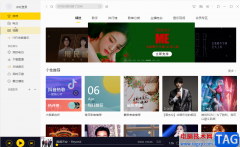
酷我音乐是很多小伙伴都在使用的一款应用软件,在其中我们可以轻松收听各种喜欢的音乐。如果我们在电脑版酷我音乐中希望开启桌面歌词,小伙伴们知道具体该如何进行操作吗,其实操作方...
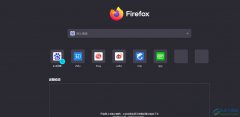
火狐浏览器是一款自由及开放的源代码网页浏览器,它支持多种操作平台,并且拥有着强大且实用的功能,能够让用户进行个性化设置,以此来获得全面且优质的网页浏览服务,因此火狐浏览器...

edge浏览器中可以将其他浏览器中的数据进行导入到该浏览器中,方便我们自己更好的掌握在其他浏览器中的相关数据和内容,而其中也可以导入以前的ie浏览器的数据,虽然现在ie浏览器已经优...
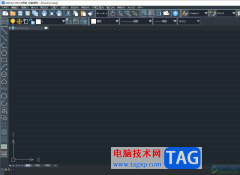
中望cad是一款国产的二维cad软件,它为用户带来了不错的使用体验,其中简单易懂的操作界面和语言都很符合国人的使用习惯,因此中望cad软件能够很好的让高效顺畅的完成设计绘图工作,当用...

非常多的朋友在使用ps处理图像,那么在使用过程中,如果想要将图形设置成半透明晶格效果,该怎么设置呢?下面小编就为大家带来了ps设置半透明晶格效果图形教程,有需要的朋友可以来学习...

winzip这款软件被很多小伙伴喜欢,因为这款压缩软件的功能十分的丰富,且实用性非常的强悍,大家在使用的过程中,你可以很好的使用该软件进行加密操作,或者是解压和压缩等功能操作,当...

360桌面助手中提供的功能可以帮助你更好的进行桌面的整理,而在360桌面助手中其实还提供了一个可以设置屏保的功能,我们可以将自己本地中收藏的精美图片上传到设置屏保的窗口中进行设置...
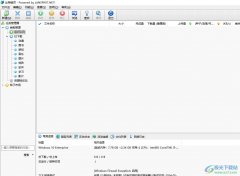
比特精灵是一款完全免费、高速稳定、功能强大且不包含广告的bt下载软件,它可为用户带来了无限流畅的下载服务,让用户可以简单轻松的获取到需要的种子文件,所以比特精灵软件深受用户...

福昕pdf编辑器顾名思义是一款专门用来处理pdf文件的工具,可以帮助用户轻松修改pdf文档的内容,并且还可以转换pdf文档格式等,总之可以让用户简单便捷的完成pdf文件的编辑工作,因此福昕...